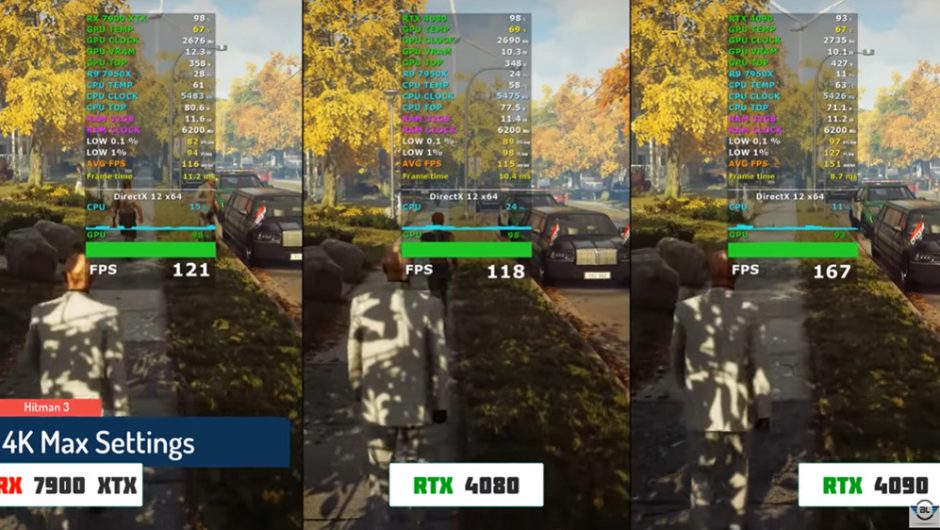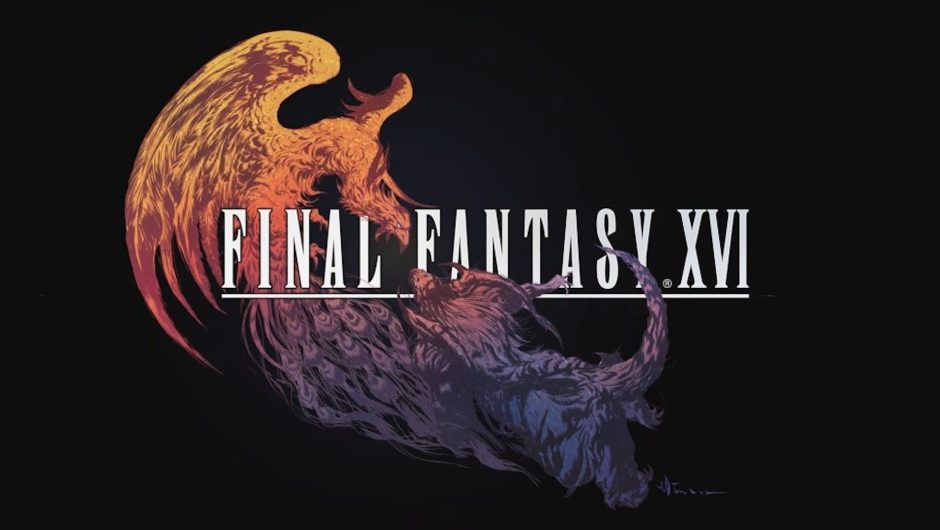Iphone “備忘錄」App 算是 iOS 內建 最 便利 紀錄 待辦事項 或 生活 紀錄 的 好 工具 , , 工作 和 學習 都能 筆記 , , 有些 的 帳號 密碼 或 身分 證導致 資訊 外洩 風險。
分享 設定 iPhone 備忘錄 密碼 鎖 教學 技巧 , 透過 密碼 或 Touch ID 都能 鎖定 備忘錄 , iOS 16 以上 版本 也 能 使用 Face ID 當成 iPhone 備忘錄 上鎖 功能, 還能 透過 鎖 機 密碼 解開,就能 防止 手機 借給 其他 人, 導致 有心 人士 偷窺 備忘錄 ,, 在 這篇 文章 就 分享 如何 iPhone 備忘錄 上鎖 ,,防止 高 敏感 資料

iPhone 備忘錄 鎖定 如何 設定 Face ID 或 鎖定 密碼?
步驟 1. 開啟 iOS 內建 「備忘錄 app」, 點選 要 隱藏 的 備忘錄, 點選 右上角「•••」圖示。

步驟 2. 點選 備忘錄 「鎖定」功能。

步驟 3. 隨後 會 跳出 「將 鎖定 的 備忘錄 切換 成 裝置 密碼」提示 窗,點選「使用 iPhone 密碼」繼續。

步驟 4. 並且 輸入 鎖定 備忘錄 (原 自 訂 預設 備忘錄 密碼),最後 會 顯示 iPhone 密碼 提示,就能 用 待機 密碼 當成 鎖定

步驟 5. 要是 Face ID 當成 解鎖 密碼, 也 可以 點選 「啟用 Face ID」(建議 打開),就能 設定 完成。

Face ID 解鎖 iPhone 備忘錄 如何 用?
只要 打開 已 鎖定 的 ,,點選 「檢視 備忘錄」 或 頂部 「鎖 頭」,就會 立即 Face ID 臉部 辨識 解鎖 iOS 備忘錄。 (當然 有 Touch ID 機型 也是 使用 使用)

鎖 機 密碼 解鎖 iPhone 備忘錄 如何 用?
要是 備忘錄 Face ID 錯誤 太 多次, 只 能夠 點選 「輸入 密碼」 來 解鎖 iPhone 備忘錄,先前 是 需要 透過 自 訂 備忘錄 , , 不過 從 iOS 16 備忘錄 開始, 能 改用 iPhone 密碼 備忘錄 備忘錄 鎖定

iPhone 備忘錄 密碼 如何 關閉
想 取消 iPhone 備忘錄 密碼 功能, 只要 打開 和 解鎖 備忘錄 後 , 右上角 「••」 功能 按鈕,選擇 「移除」 就能 停用 iPhone 備忘錄 密碼。

功能 總結
透過 以上 iPhone 備忘錄 上鎖 設定 密碼 或 Face ID 教學,不過 只有 iOS 16 或 新 版本 備忘錄 App 才有 辦法 將 Face ID iPhone 鎖定 密碼 當成 備忘錄 鎖,要是 舊版 iOS 就 只 能夠 使用 自 密碼 或 Touch ID兩種,完成 設定 後就 不用 擔心 密碼 會 忘記 ,,直接 Face ID / Touch ID 都能 輕鬆 解鎖。
更多 實用 教學 :